Cách Dừng Tự động Bật WiFi trên Android
Điện thoại của bạn có thể tự động kết nối với mạng WiFi của bạn , ngay cả khi bạn tắt nó theo cách thủ công. Điều này là do tính năng của Google tự động bật mạng WIFI . Bạn có thể nhận thấy WIFI tự động kết nối với thiết bị của bạn ngay sau khi bạn tắt nó đi. Đây có thể là một tính năng khó chịu trên thiết bị Android của bạn và bạn có thể muốn ngăn WiFi tự động bật trên thiết bị Android của mình .
Hầu hết người dùng Android không thích tính năng này của google vì nó bật WiFi của bạn ngay cả khi bạn tắt nó theo cách thủ công. Do đó, để giúp bạn khắc phục vấn đề này, chúng tôi có một hướng dẫn nhỏ về cách dừng tự động bật WiFi trên Android mà bạn có thể làm theo.(how to stop WiFi turn-on automatically on Android that you can follow.)
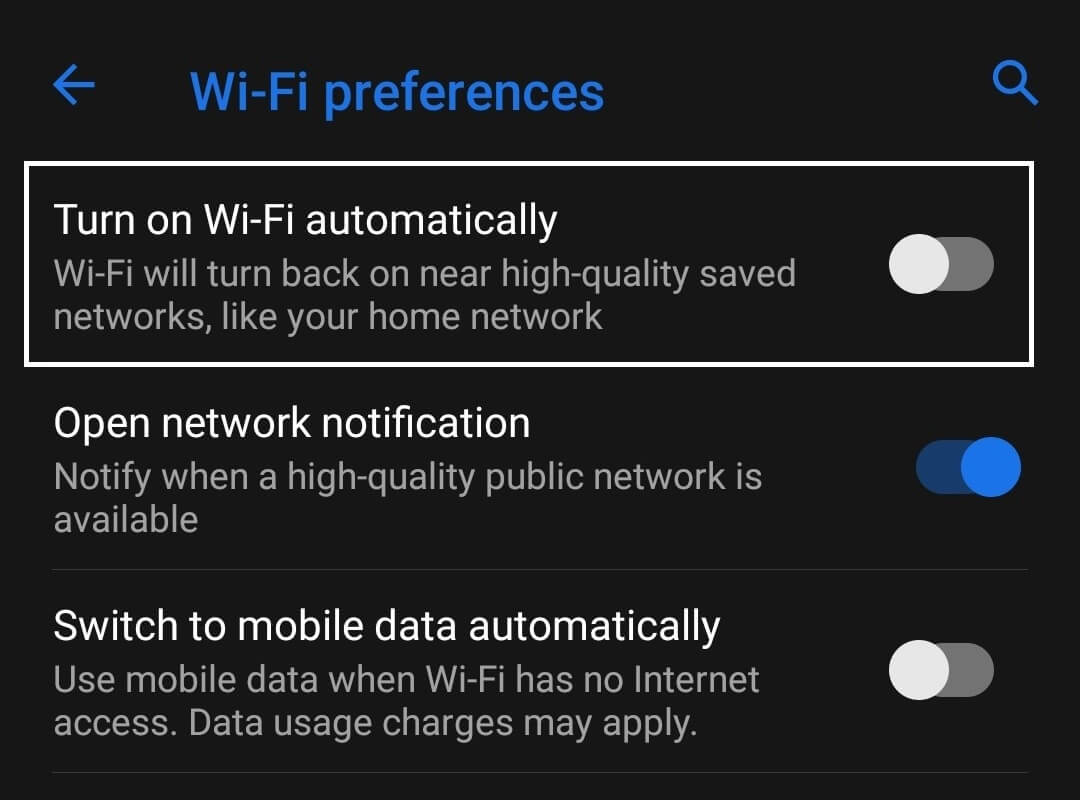
Lý do khiến WiFi tự động bật trên Android(The Reason behind WiFi turning on automatically on Android)
Google đã đưa ra một ' tính năng đánh thức WiFi để kết nối thiết bị Android với mạng WiFi của bạn . Tính năng này đi kèm với các thiết bị pixel và pixel XL của Google và sau đó với tất cả các phiên bản Android mới nhất. Tính năng đánh thức WiFi hoạt động bằng cách quét khu vực để tìm các mạng lân cận có tín hiệu mạnh. Nếu thiết bị của bạn có thể bắt được tín hiệu WiFi mạnh mà bạn thường có thể kết nối với thiết bị của mình, nó sẽ tự động bật WIFi của bạn .
Lý do đằng sau tính năng này là để ngăn chặn việc sử dụng dữ liệu không cần thiết. Ví dụ, khi bạn ra khỏi nhà, bạn có thể đang sử dụng dữ liệu di động của mình. Tuy nhiên, khi bạn vào nhà, tính năng này sẽ tự động phát hiện và kết nối thiết bị của bạn với mạng WiFi để ngăn việc sử dụng dữ liệu vượt mức.
Cách dừng tự động bật WiFi(WiFi Turn-On Automatically) trên Android
Nếu bạn không phải là người yêu thích tính năng đánh thức WiFi , thì bạn có thể làm theo các bước sau để tắt tính năng tự động bật WiFi trên thiết bị Android của mình. (disable WiFi turning on automatically on your Android device. )
1. Đi tới Cài đặt(Settings) của thiết bị của bạn.
2. Mở Cài đặt mạng và internet(Network and internet settings) . Tùy chọn này có thể khác nhau giữa các điện thoại. Trên một số thiết bị, tùy chọn này sẽ hiển thị dưới dạng Kết nối hoặc Wi-Fi.(On some devices, this option will display as Connections or Wi-Fi.)

3. Mở phần Wi-Fi. Cuộn(Scroll) xuống và nhấn vào tùy chọn Nâng cao(Advanced ) .

4. Trong phần nâng cao, hãy tắt(turn off) nút gạt cho tùy chọn ' Bật WiFi Tự động(Turn On WiFi Automatically) ' hoặc ' Luôn luôn quét(Scanning always available) ' tùy thuộc vào điện thoại của bạn.

Đó là nó; điện thoại Android của bạn sẽ không tự động kết nối với mạng WiFi của bạn nữa.(That’s it; your Android phone will no longer connect with your WiFi network automatically.)
Câu hỏi thường gặp (FAQ)(Frequently Asked Questions (FAQ))
Q1. Tại sao WiFi của tôi tự động bật?(Q1. Why does my WiFi turn on automatically?)
WiFi của bạn tự động bật vì tính năng 'đánh thức WiFi ' của Google tự động kết nối thiết bị của bạn sau khi quét tìm tín hiệu WiFI mạnh mà bạn thường có thể kết nối với thiết bị của mình.
Quý 2. Bật WiFi tự động trên Android là gì?(Q2. What is turn on WiFi automatically on Android?)
Tính năng Turn-On Automatically WiFi(Turn-On Automatically WiFi) đã được Google giới thiệu trong Android 9 trở lên để ngăn việc sử dụng dữ liệu dư thừa. Tính năng này kết nối thiết bị của bạn với mạng WiFi để bạn có thể lưu dữ liệu di động của mình.
Khuyến khích:(Recommended:)
- Làm thế nào để hack nhanh điểm truy cập WiFi Xfinity?(How To Quickly Hack Xfinity WiFi Hotspots?)
- Cách giới hạn tốc độ Internet hoặc băng thông của người dùng WiFi(How to Limit Internet Speed or Bandwidth of WiFi Users)
- 3 cách xóa số điện thoại khỏi Instagram(3 Ways to Remove Phone Number from Instagram)
- Cách tạo một bài đăng trên Facebook có thể chia sẻ(How to Make a Facebook Post Shareable)
Chúng tôi hy vọng hướng dẫn này về cách dừng tự động bật WiFi trên(how to stop WiFi turn-on automatically on Android ) thiết bị Android sẽ hữu ích và bạn có thể dễ dàng tắt tính năng 'đánh thức WiFi' trên thiết bị của mình. Nếu bạn thích bài viết, hãy cho chúng tôi biết trong phần bình luận bên dưới.
Related posts
Làm thế nào để View Saved WiFi Passwords trên Windows, hệ điều hành MacOS, iOS & Android
Làm thế nào để Automatically Update All Android Apps cùng một lúc
3 Ways để Send and Receive MMS qua WiFi
Cách giới hạn Internet Speed or Bandwidth của người dùng WiFi
Cách tự động thêm hình mờ vào ảnh trên Android
Cách Fix Instagram Keeps Crashing (2021)
Làm thế nào để Hiệu chỉnh Compass trên Android Phone của bạn?
3 Ways để Hide Apps trên Android Without Root
Cách kết nối với mạng WiFi bằng WPS trên Android
Cách Fix Slow Charging trên Android (6 Easy Solutions)
Cách tự động tắt nhạc trên Android
11 Ngoại tuyến tốt nhất Games cho Android That Công việc Without WiFi
Làm thế nào để Block and Unblock một Website trên Google Chrome
Làm thế nào để Khối Annoying YouTube Ads với Single click
Cách khôi phục Deleted App Icons trên Android
Làm thế nào để hack nhanh điểm truy cập WiFi Xfinity?
Làm thế nào để Ẩn Files and Apps trên Android
Cách lấy Rid của Best Friends trên Snapchat
Làm thế nào để phản chiếu Android or iPhone Screen của bạn đến Chromecast
9 Ways ĐẾN Fix Twitter Videos KHÔNG CHƠI
